Maison >tutoriels informatiques >Navigateur >Comment annoter un PDF dans la nouvelle version du navigateur Edge_Tutoriel sur l'annotation d'un PDF dans la nouvelle version du navigateur Edge
Comment annoter un PDF dans la nouvelle version du navigateur Edge_Tutoriel sur l'annotation d'un PDF dans la nouvelle version du navigateur Edge
- PHPzavant
- 2024-04-02 22:37:161252parcourir
Une nouvelle introduction de l'éditeur php : Tutoriel sur la façon d'annoter un PDF dans la nouvelle version du navigateur Edge La nouvelle version du navigateur Edge est le dernier tout nouveau navigateur lancé par Microsoft. Elle possède non seulement une conception d'interface moderne et une vitesse de chargement plus rapide, mais apporte également de nombreuses fonctions pratiques. Parmi eux, la fonction d'annotation PDF a beaucoup attiré l'attention des utilisateurs. Dans le passé, nous devions utiliser des outils d'édition PDF spéciaux pour annoter, mais désormais, la nouvelle version du navigateur Edge intègre cette fonction dans le navigateur, permettant aux utilisateurs d'annoter tout en parcourant les fichiers PDF. Alors, comment utiliser la nouvelle version du navigateur Edge pour annoter des PDF ? Nous vous le présenterons en détail ensuite.
1. Nous devons d'abord ouvrir le document pdf que nous voulons annoter, puis choisir la méthode d'ouverture, puis choisir d'utiliser le navigateur Edge pour l'ouvrir.
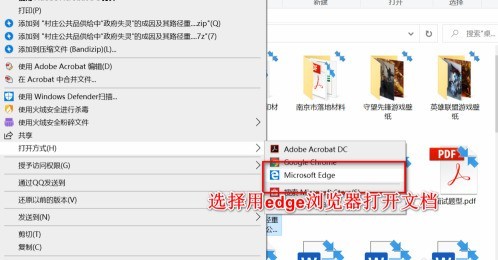
2. Après l'avoir ouvert avec le navigateur Edge, nous devons cliquer sur la fonction [Ajouter des notes] dans le coin supérieur droit pour ouvrir la propre fonction d'annotation du navigateur.
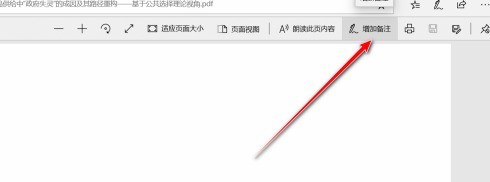
3. Il y aura une boîte à outils dans l'option de fonction de note du bord, qui contient des icônes de fonction telles qu'un stylo à bille, un surligneur, une gomme, etc.
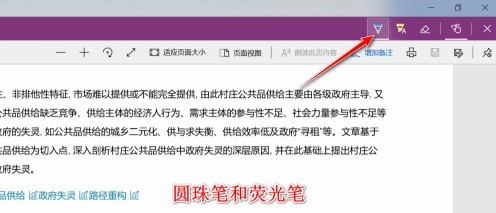
4. Ensuite, nous devons cliquer sur le stylo que nous voulons, et nous aurons plusieurs options pour choisir la couleur et l'épaisseur du stylo.
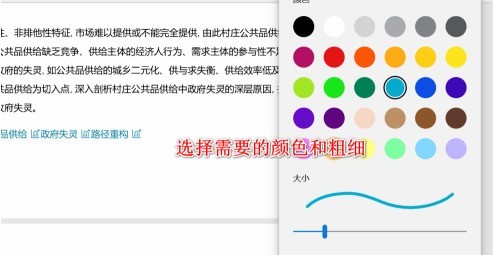
5. Après avoir sélectionné la couleur et l'épaisseur souhaitées, nous pouvons annoter et opérer directement dans l'interface PDF, tout comme si nous utilisions simplement un stylo pour écrire sur du papier. Après avoir ajouté l'annotation, cliquez sur Enregistrer. L'opération d'annotation est terminée.
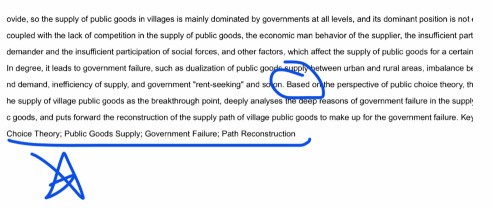
Ce qui précède est le contenu détaillé de. pour plus d'informations, suivez d'autres articles connexes sur le site Web de PHP en chinois!
Articles Liés
Voir plus- Comment ouvrir la console dans le navigateur Edge
- Comment résoudre le problème de l'utilisation irrégulière du navigateur Edge dans le système Win10
- Comment activer les pop-ups dans le navigateur Edge ? Tutoriel sur la configuration des fenêtres contextuelles du navigateur Edge
- Solution au décalage vidéo dans le navigateur Edge
- Comment traduire des pages Web sur le navigateur Edge

